欧路词典设置鼠标取词后自动发音的教程
时间:2023-10-12 11:22:46作者:极光下载站人气:60
欧路词典是一款功能强大的英语学习工具,它可以帮助用户快速提高英语水平,在这款软件中有着丰富的功能,例如有着多种多样的词典库、多语种翻译以及个性化设置等功能,满足了用户的多种需求,因此欧路词典软件吸引了不少用户前来下载使用,当用户在使用欧路词典时,想要设置鼠标取词时,就会自动发音的效果,用户应该怎么来设置实现呢,其实这个问题是很好解决的,用户直接在设置窗口中点击左侧选项卡中的发音设置选项,接着在右侧页面自动发音板块中点击鼠标取词/迷你查词后自动发音选项即可解决问题,那么接下来就让小编来向大家分享一下欧路词典设置鼠标取词后自动发音的方法教程吧。
方法步骤
1.用户在电脑上打开欧路词典,并来到主页上来解决问题
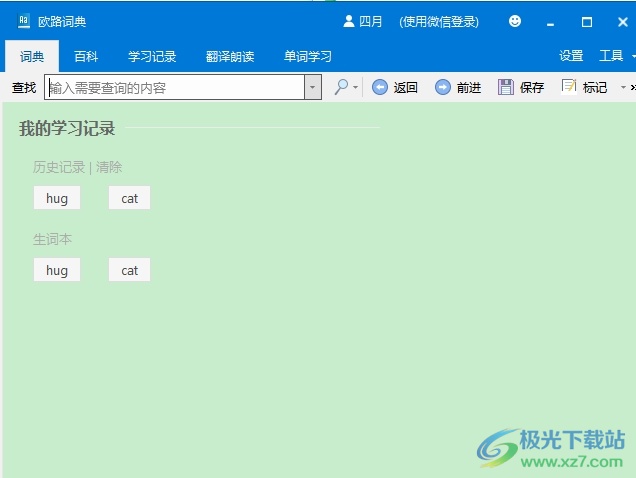
2.接着用户在页面的右上角点击设置选项后,页面将会发生切换
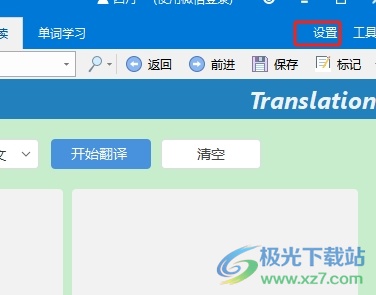
3.进入到设置中心窗口中,用户将左侧的选项卡切换到发音设置选项卡上
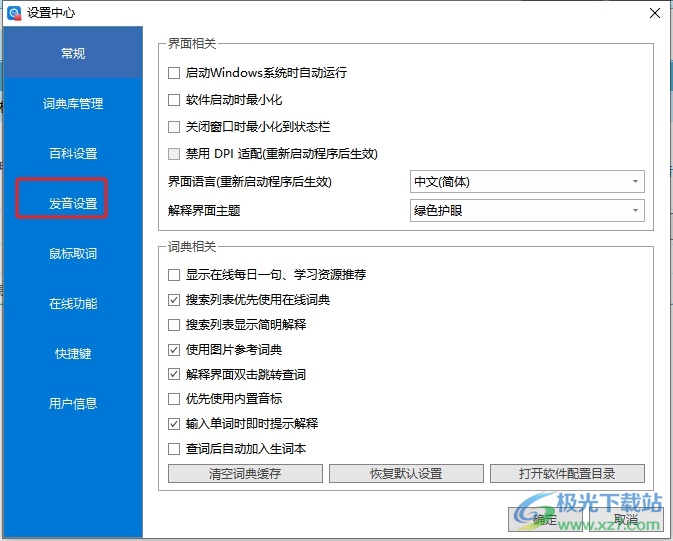
4.在右侧页面会显示出相关的功能选项,用户在自动发音板块中勾选鼠标取词/迷你查词后自动发音选项
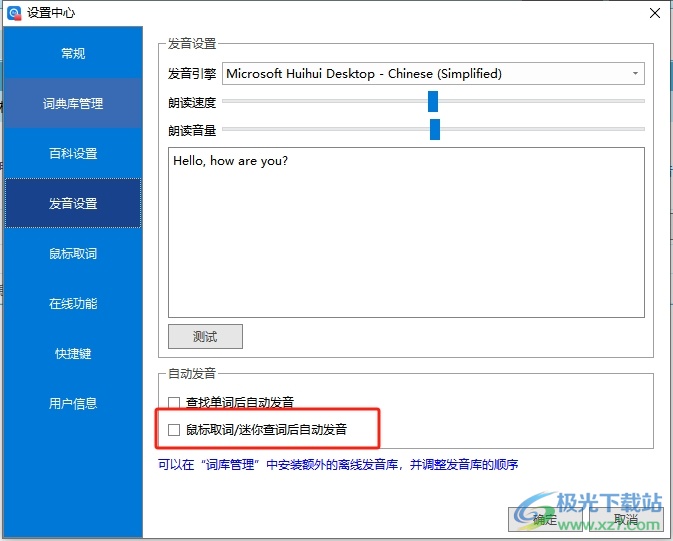
5.完成勾选后,用户在窗口的右下角按下确定按钮就可以实现鼠标取词后自动发音了
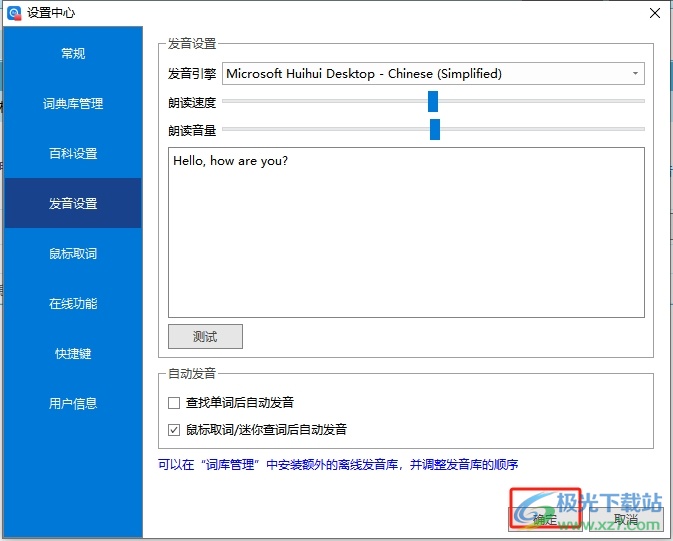
以上就是小编对用户提出问题整理出来的方法步骤,用户从中知道了大致的操作过程为点击设置——发音设置——鼠标取词/迷你查词时自动发音——确定这几步,方法简单易懂,因此有需要的用户可以跟着小编的教程操作试试看,一定可以设置成功的。
[download]397676[/download]
相关推荐
相关下载
热门阅览
- 1百度网盘分享密码暴力破解方法,怎么破解百度网盘加密链接
- 2keyshot6破解安装步骤-keyshot6破解安装教程
- 3apktool手机版使用教程-apktool使用方法
- 4mac版steam怎么设置中文 steam mac版设置中文教程
- 5抖音推荐怎么设置页面?抖音推荐界面重新设置教程
- 6电脑怎么开启VT 如何开启VT的详细教程!
- 7掌上英雄联盟怎么注销账号?掌上英雄联盟怎么退出登录
- 8rar文件怎么打开?如何打开rar格式文件
- 9掌上wegame怎么查别人战绩?掌上wegame怎么看别人英雄联盟战绩
- 10qq邮箱格式怎么写?qq邮箱格式是什么样的以及注册英文邮箱的方法
- 11怎么安装会声会影x7?会声会影x7安装教程
- 12Word文档中轻松实现两行对齐?word文档两行文字怎么对齐?
网友评论